MacBookの温度を確認する方法
知っておくべきこと
- ターミナルコマンドを使用する sudo powermetrics --samplers smc | grep -i "CPUダイ温度" 一目であなたの温度を表示します。
- または、Fannyをダウンロードして、温度をより魅力的に表示します。
- Macを何かで覆わないようにして、Macを涼しく保ちます。
この記事では、ターミナルコマンドやプロセスを簡素化するサードパーティのアプリを確認するなど、MacBookの温度を確認する方法について説明します。 また、Macが過熱している場合の対処方法についても説明します。
MacBook Proの温度を確認するにはどうすればよいですか?
MacBook Proの温度を少しの間確認したい場合は、ターミナルアプリから簡単に確認できます。 これが何をすべきかです。
MacBookProでターミナルを開きます。
-
sudo powermetrics --samplers smc | grep-i「CPUダイ温度」と入力します.
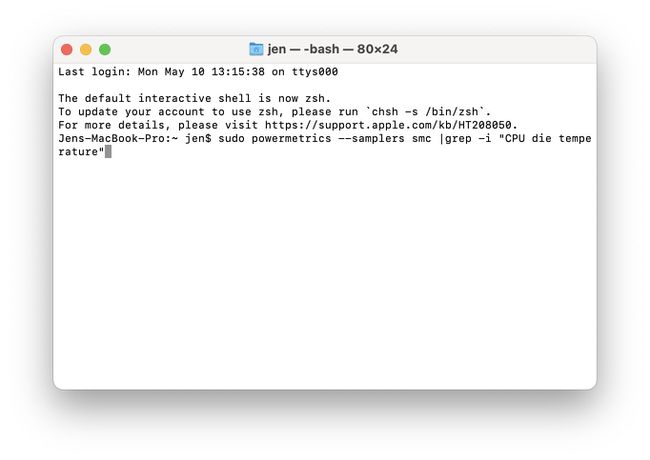
Macのパスワードを入力します。
-
ターミナルがCPU温度を表示するのを待ちます。
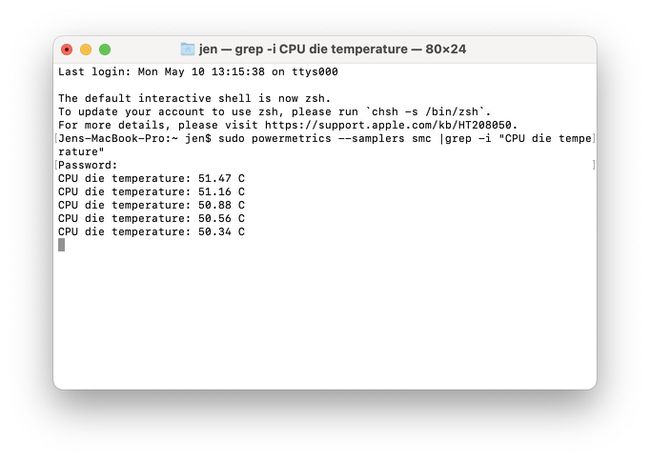
アプリを閉じるまで、ターミナルは温度を更新し続けます。 このコマンドは、M1ベースのMacでは機能しません。
Macで温度を監視するにはどうすればよいですか?
Macの温度を定期的に監視したい場合は、ターミナルコマンドを使用するよりもはるかに簡単な方法があり、見た目もスタイリッシュです。 ただし、別のアプリをダウンロードする必要があります。 Fannyを使用してメニューバーから温度を確認する方法は次のとおりです。
Fannyをダウンロードする必要がありますが、使用するためにMacにインストールする必要はありません。
からファニーをダウンロード ファニーウィジェットサイト.
-
アプリを開くと、メニューバーに自動的に配置されます。
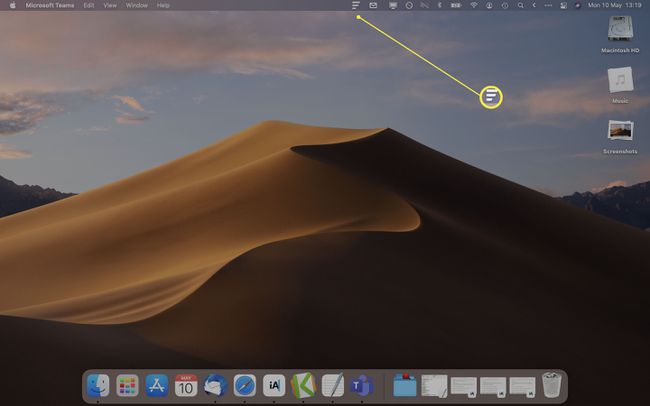
-
メニューバーのファニーアイコンをクリックして、CPUとGPUの現在の温度を表示します。
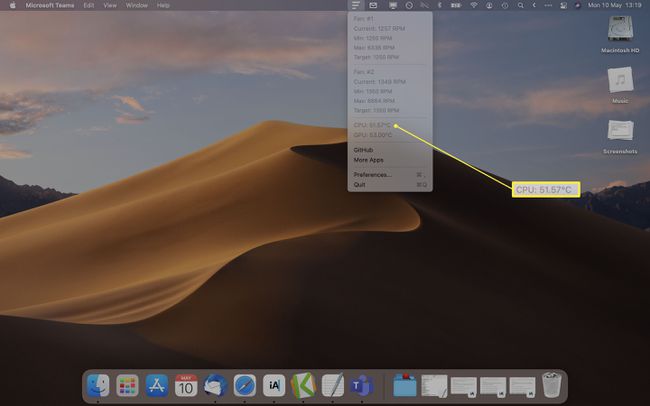
Fannyは、潜在的な問題のトラブルシューティングに役立つ、Macでのファンのパフォーマンスに関する情報も提供します。
Macが過熱しているかどうかはどうすればわかりますか?
Macが過熱しているのではないかと心配な場合は、問題を回避するための簡単な予防策がいくつかあります。 Macが過熱するのを防ぐための重要な方法のいくつかを見てみましょう。
Macにハードウェア障害がある場合、これらの修正のすべてが機能するとは限りません。
- Macが最新であることを確認してください。 AppleはMac用の定期的なファームウェアアップデートをリリースしており、デバイスが最適に動作するように最新の状態に保つことが不可欠です。
- 暑い場所での使用は避けてください。 外の天候が暑いときは、駐車中の車の中にMacBookを置いたままにしないでください。また、湿度の高い状況での使用は避けてください。
- 安定した作業台でMacを使用してください。 Macの換気が常に良好であることを確認し、ベッド、枕、またはカバーの下での使用は避けてください。
- それをカバーしないでください。 MacBookを、ファンをブロックしたり、過熱させたりする可能性のあるもので覆わないでください。
- Apple認定の電源アダプタのみを使用してください。 安全でない可能性のある非公式の電源アダプタの使用は避けてください。
- 時々Macを再起動してください。 Macが苦労しているようで、ファンの声がよく聞こえる場合は、Macを再起動するか、しばらくの間電源を切って休憩してください。
よくある質問
-
MacBook AirのCPU温度を確認するにはどうすればよいですか?
上記の方法は、MacBookAirのCPU温度をチェックするために機能します。 または、 iStatメニューアプリをダウンロードする CPU温度を含むMacの統計を継続的に監視します。
-
Mac CPUの最高安全温度はどれくらいですか?
「通常の」CPU温度はプロセッサ、外気温、およびデバイスがアイドル状態であるか全負荷で動作しているかによって異なるため、安全な動作温度について万能の答えはありません。 一般に、MacBookにM1チップまたはIntel Core i5またはi7プロセッサが搭載されている場合、CPUは摂氏100度の温度に安全に到達できます。 Appleは、MacBookを使用するときの理想的な周囲温度は華氏50度から95度の範囲であるとアドバイスしています。 MacBookがアイドル状態で、その後全負荷がかかっているときに、MacBookの温度をテストすることを検討してください。
